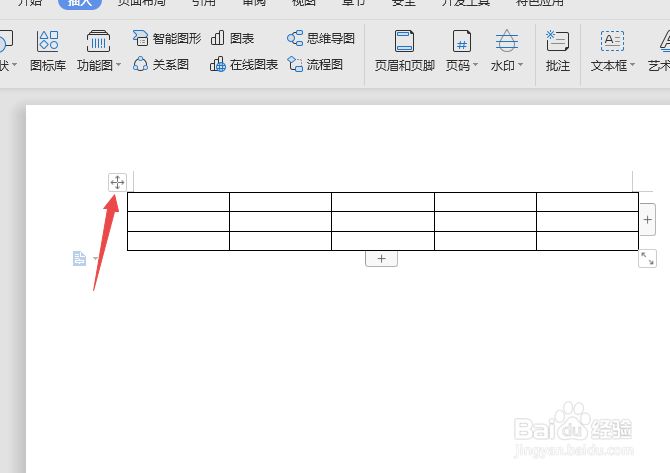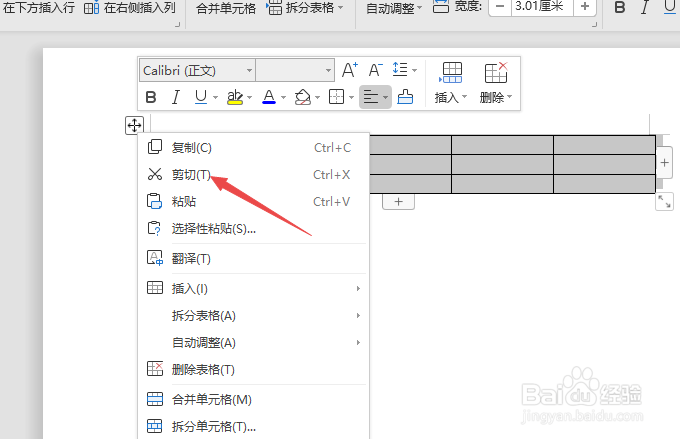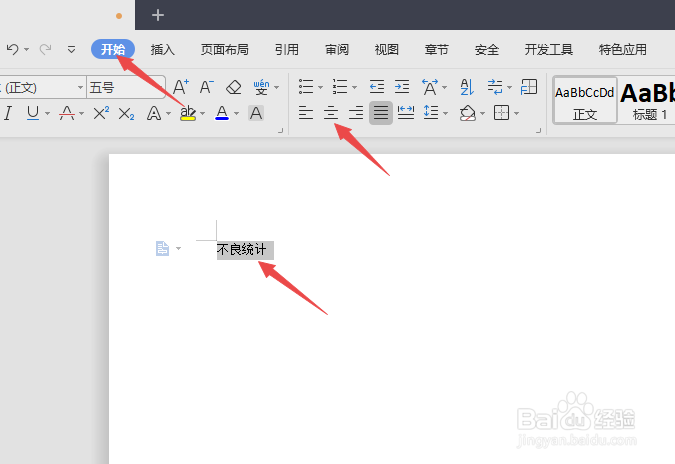1、先打开电脑,然后打开一个wps文字文档,之后点击表格左上角的按钮。
2、然后右击选择剪切。
3、之后我们输入文字。
4、然后选中文字,点击开始,点击居中。
5、之后我们按回车键将输入符切换到第二行。
6、然后右击选择粘贴。
7、结果如图所示,这样我们便在置顶的表格上方添加文字了。
8、总结:1、打开一个wps文字文档,之后点击表格左上角的按钮。2、右击选择剪切。3、输入文字。4、选中文字,点击开始,点击居中。5、按回车键将输入掼屐磴磨符切换到第二行。6、右击选择粘贴。7、这样我们便在置顶的表格上方添加文字了。